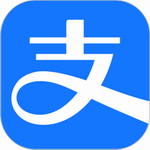怎么在华硕A550JK中使用U盘安装win8系统
作者:佚名 来源:57自学网 时间:2023-04-01
作为华硕品牌中性价比较高的产品,A550JK整体表现较好,深色设计更吸引人,GTX 850M能带来更好的游戏性能。华硕A550JK型号外观简洁实用。
颜色方面,比较适合学生和职场新人,风格略显低调。
要如何在华硕A550JK中使用U盘安装win8系统呢?现在我们来看看华硕A550JK中使用57自学网络u盘安装win8系统的详细教程。
一、使用57自学网u盘启动盘安装win8准备工作:
将u盘做成57自学网u盘;
下载win8系统镜像包(iso格式),保存在57自学网u盘中;
将硬盘修改为ahci模式,否则win8系统安装后会出现蓝屏。
不同的电脑品牌启动u盘的快捷键可能不同。华硕A550JK中的快捷键是ESC。
二、正式在华硕A550JK中安装win8系统步骤:
1.将57自学网的u盘连接到电脑上,重启/启动电脑,出现启动界面时按对应的u盘启动快捷键(参考对应的u盘启动设置教程:华硕A550JK笔记本u盘启动设置)。用u盘启动盘进入57自学网主菜单。
选择01。运行u盘主Win10PE(X64)UEFI量产版(首选),回车确认,如下图所示:

2.进入win8PE系统后,会自动弹出57自学网PE安装工具。点击“打开”按钮,找到u盘启动盘中存储的win8系统镜像包,然后选择下面要安装的磁盘分区,点击“执行”按钮,如下图所示:



3.在弹出的查询提示窗口中点击确定,如下图所示:

4.磁盘格式化后,磁盘将被恢复。耐心等待win8系统镜像文件的发布即可,如下图所示:

5.重启电脑后,电脑会自行完成剩余win8系统的安装过程。系统安装完成后,用户可以进入win8系统界面,如下图所示:


这是关于华硕A550JK使用u盘安装win8系统的方法。可以看出,通过57自学网的u盘安装系统是目前最流行的安装方式,不仅简单易懂,而且安装效率高。
推荐教程:
惠普EliteBook 840笔记本如何从win7升级到win10
http://www.upandashi.com/syjc/1838.html
华硕UX501游戏本如何用u盘安装win8系统
http://www.upandashi.com/syjc/1790.html
如何在带u盘的海尔简爱7G笔记本上安装winXP?
http://www.upandashi.com/syjc/1758.html
- 上一篇:win7系统安装包怎么下载到手机
- 下一篇:win7脱机工作弹窗怎么永久关闭